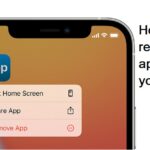کامپیوتر از حالت Sleep بیدار نمیشود؟ ۱۳ روش قطعی برای رفع مشکل
اگر کامپیوتر شما از حالت خواب (Sleep) بیدار نشود، عملاً ویژگی خواب کامپیوتر بیفایده میشود و حتی از خاموش کردن کامل کامپیوتر هم بدتر است، زیرا ممکن است فایلها و تنظیمات ذخیرهنشده شما از بین بروند.
دلایل این مشکل معمولاً شامل دستگاههای جانبی مثل کیبورد و ماوس یا تنظیمات خاص سیستم است که مانع از بیدار شدن کامپیوتر میشوند.
راهکار سریع:
-
کامپیوتر خود را ریستارت کنید.
-
بررسی کنید که آیا کیبورد یا ماوس باعث مشکل شدهاند یا خیر.
حالت خواب (Sleep Mode) در ویندوز
حالت خواب برای زمانی طراحی شده که از کامپیوتر خود دور میشوید. این حالت مصرف برق را کاهش میدهد و با ذخیرهسازی فایلها، از از دست رفتن کار شما جلوگیری میکند.
-
بیشتر قطعات کامپیوتر در حالت خواب غیرفعال میشوند.
-
پس از خاموش شدن مانیتور، ارتباط اینترنت قطع میشود.
-
با این حال، پیشرفت کار شما ذخیره شده و پس از بیدار کردن کامپیوتر در دسترس خواهد بود.
اگر کامپیوتر از حالت خواب (Sleep) بیدار نمیشود
اگر کامپیوتر شما از حالت خواب بیدار نشود، تنها راه دسترسی دوباره، راهاندازی اجباری (Force Restart) است تا سیستم بهطور کامل روشن شود.
میتوانید تنظیمات Power Options را تغییر دهید و روشهای مختلف را امتحان کنید، اما بهترین راه برای تست واقعی این است که کامپیوتر را دوباره به حالت خواب ببرید و سپس آن را بیدار کنید.
برخی از اتصالات مانند بلوتوث یا شبکه بیسیم در حالت مصرف پایین انرژی (Low-Power) ممکن است غیرفعال شوند.
اگر میخواهید با یک دستگاه بلوتوث سیستم را بیدار کنید و موفق نمیشوید، ممکن است تنظیمات مدیریت انرژی یا درایورهای دستگاه باعث این مشکل شده باشند.
از یک کلید یا دکمه دیگر استفاده کنید
یکی از سادهترین روشها برای بیدار کردن کامپیوتری که از حالت خواب بیدار نمیشود، فشار دادن یک کلید دیگر روی کیبورد است. گاهی با چند بار فشار دادن کلیدها یا کلیک کردن روی ماوس، کامپیوتر دوباره فعال میشود. هر گونه فعالیت روی کیبورد یا ماوس میتواند شانس بازگشت سیستم به حالت فعال را افزایش دهد.

راهاندازی اجباری (Force Reset) کامپیوتر
یکی از سریعترین روشها برای بیدار کردن کامپیوتری که از حالت خواب خارج نمیشود، راهاندازی اجباری (Force Restart) است. این روش میتواند هر خطایی که باعث شده کامپیوتر در حالت خواب گیر کند را پاک کند.

مراحل انجام کار:
-
دکمه Power کامپیوتر را فشار دهید.
-
آن را حداقل ۵ ثانیه نگه دارید.
-
پس از رها کردن دکمه، کامپیوتر به صورت سخت (Hard Reset) ریست میشود و روشن میگردد.
بررسی دستگاههای جانبی (Peripherals)
اگر کامپیوتر شما کیبورد یا ماوس را شناسایی نکند، ممکن است هنگام تلاش برای بیدار کردن سیستم پاسخ ندهد. ابتدا بررسی کنید که کامپیوتر، کیبورد و ماوس شما را شناسایی میکند یا خیر. در همین حین، بهتر است درایورهای آنها را هم بهروزرسانی کنید.
-
مراحل بررسی و بهروزرسانی درایورها:
برای کیبورد:
-
کلیدهای Windows + X را فشار دهید و Device Manager را انتخاب کنید.
-
بخش Keyboards را باز کنید.
-
روی کیبورد خود راستکلیک و Properties را انتخاب کنید.
-
در کادر پایین وضعیت دستگاه را بررسی کنید که درست کار میکند یا خیر.
-
به تب Driver بروید و روی Update Drivers کلیک کنید.
- گزینه Search automatically for drivers را انتخاب کرده و دستورالعملها را برای نصب و بهروزرسانی دنبال کنید.
-
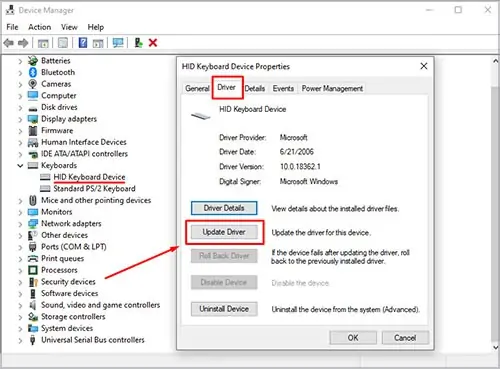
-
برای ماوس:
-
در Device Manager بخش Mice and other pointing devices را باز کنید.
-
روی ماوس راستکلیک و Properties را انتخاب کنید.
-
بررسی کنید که دستگاه شناسایی شده باشد.
-
به تب Drivers بروید و Update Drivers > Search automatically for drivers را انتخاب کنید.
-
دستورالعملها را برای نصب و بهروزرسانی دنبال کنید.
-
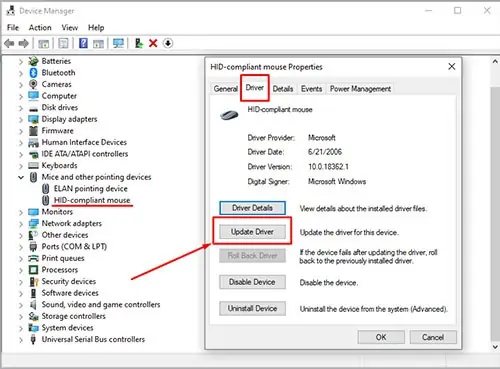
پس از اتمام کار، کامپیوتر را ریستارت کنید. سپس اجازه دهید کامپیوتر دوباره به حالت خواب برود و بررسی کنید که آیا مشکل رفع شده است یا خیر.
فعال کردن قابلیت بیدار کردن کامپیوتر توسط کیبورد و ماوس
اگر کیبورد و ماوس شما اجازه ندارند که کامپیوتر را از حالت خواب بیدار کنند، احتمالاً این عامل اصلی مشکل است.
مراحل فعالسازی:
-
کلیدهای Windows + X را فشار دهید و Device Manager را انتخاب کنید.
-
روی کیبورد راستکلیک و Properties را انتخاب کنید.
-
به تب Power Management بروید.
-
گزینه Allow this device to wake the computer را تیک بزنید و OK کنید.
-
همین مراحل را برای ماوس نیز تکرار کنید.
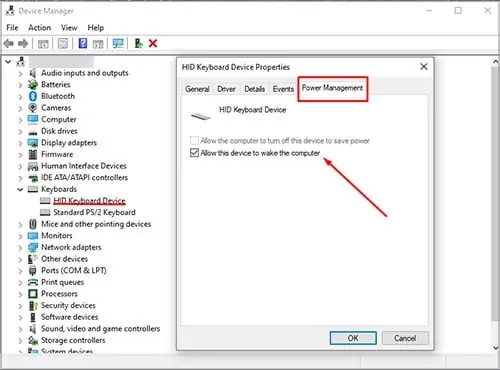
بعد از انجام این تنظیمات، دیگر نیازی به تکرار آن نیست و تنظیمات تا زمانی که سیستم عامل را ریست نکنید، ذخیره خواهند ماند.
تغییر تنظیمات Fast Startup در ویندوز
ویژگی Fast Startup (راهاندازی سریع) یکی از قابلیتهای ویندوز است که به افزایش سرعت عملکرد سیستم هنگام روشن شدن کمک میکند. با این حال، گاهی اوقات فعال بودن این گزینه ممکن است باعث بروز خطا در برخی برنامهها یا ایجاد مشکل در حالت خواب (Sleep Mode) شود. اگر کامپیوتر شما بعد از رفتن به حالت Sleep دیگر بیدار نمیشود، غیرفعال کردن Fast Startup میتواند یکی از مؤثرترین راهحلها باشد.
مراحل غیرفعال کردن Fast Startup
- کلیدهای Windows + R را بهطور همزمان فشار دهید تا پنجره Run باز شود.
- عبارت powercfg.cpl را تایپ کرده و روی OK کلیک کنید تا به تنظیمات Power Options وارد شوید.
- از نوار کناری سمت چپ، گزینه Change what the power buttons do را انتخاب کنید.
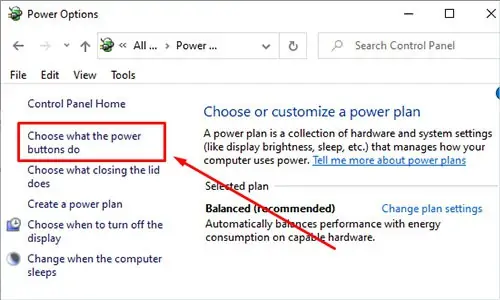 سپس روی گزینه Change settings that are currently unavailable کلیک کنید تا امکان تغییر تنظیمات فعال شود.
سپس روی گزینه Change settings that are currently unavailable کلیک کنید تا امکان تغییر تنظیمات فعال شود.- تیک گزینه Turn on fast startup (recommended) را بردارید.
- در پایان روی Save changes کلیک کنید تا تنظیمات ذخیره شوند.
- حالا سیستم خود را یک بار راهاندازی مجدد (Restart) کنید. پس از آن، هنگامی که کامپیوتر به حالت Sleep میرود، باید بتوانید مانند همیشه آن را بیدار کنید.
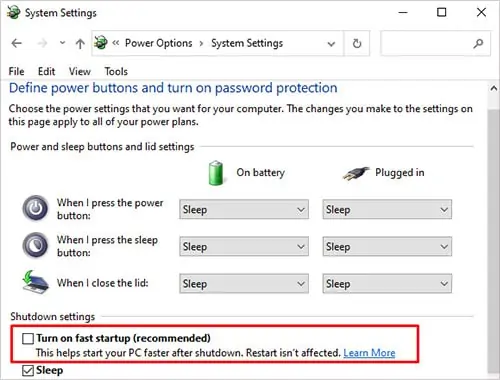
بررسی تنظیمات BIOS
در برخی موارد، تنظیمات BIOS میتواند روی میزان انرژی مصرفی پورتهای USB و سایر دستگاههای جانبی (مثل ماوس و کیبورد) تأثیر بگذارد. اگر این گزینهها بهگونهای تنظیم شده باشند که هنگام حالت خواب (Sleep Mode) توان برق دستگاهها را کاهش دهند، ممکن است سیستم نتواند سیگنال بیدار شدن را از آنها دریافت کند.
مراحل بررسی تنظیمات BIOS
برای اطمینان از اینکه دستگاههای جانبی شما در حالت خواب غیرفعال نمیشوند، مراحل زیر را انجام دهید:
-
سیستم خود را ریستارت (Restart) کنید.
-
هنگام بالا آمدن سیستم، کلید مخصوص ورود به BIOS (معمولاً F2، F10، Delete یا Esc) را فشار دهید.
-
در تنظیمات BIOS، وارد بخش Power Management یا Advanced Settings شوید.
-
گزینههای مرتبط با صرفهجویی در مصرف انرژی برای USB Ports، Keyboard یا Mouse را پیدا کنید.
-
اگر گزینهای مانند USB Power Saving یا ErP Mode فعال است، آن را غیرفعال (Disable) کنید.
-
تغییرات را ذخیره کرده (Save & Exit) و سیستم را مجدداً راهاندازی کنید.
پس از انجام این تنظیمات، بررسی کنید که آیا کامپیوتر شما حالا میتواند از حالت Sleep بهدرستی بیدار شود یا خیر.
بررسی دفترچه راهنمای مادربرد
در برخی مدلهای قدیمیتر مادربرد، امکان بیدار کردن کامپیوتر از حالت Sleep با فشردن کلیدهای کیبورد یا حرکت ماوس وجود ندارد. این مادربردها بهصورت سختافزاری فقط از طریق دکمه پاور (Power Button) از حالت خواب خارج میشوند. بنابراین اگر سیستم شما با فشردن کلید یا ماوس بیدار نمیشود، ممکن است مادربرد شما چنین قابلیتی نداشته باشد.
برای اطمینان از این موضوع:
-
دفترچه راهنمای مادربرد (Motherboard Manual) خود را بررسی کنید.
-
در بخش مربوط به Power Management یا Wake-Up Function، به دنبال توضیحاتی دربارهی روش بیدار کردن سیستم بگردید.
-
اگر در دفترچه اشاره شده که فقط دکمه پاور برای بیدار کردن دستگاه فعال است، این موضوع کاملاً طبیعی است و نیازی به تغییر تنظیمات نرمافزاری نیست.
فعال و غیرفعال کردن Hibernate در ویندوز
گاهی اوقات ممکن است مشکل بیدار نشدن کامپیوتر از حالت Sleep به دلیل تنظیمات اشتباه در حالت Hibernate باشد. با خاموش و روشن کردن این ویژگی، میتوانید خطاهای احتمالی مربوط به آن را برطرف کنید.
مراحل فعال و غیرفعال کردن Hibernate:
-
کلیدهای Windows + X را همزمان فشار دهید.
-
گزینه Windows PowerShell (Admin) را انتخاب کنید.
-
عبارت زیر را وارد کرده و Enter بزنید:
-
سپس برای فعالسازی دوباره Hibernate، دستور زیر را وارد کنید و Enter بزنید:
- حالا سیستم را در حالت Sleep قرار دهید و بررسی کنید که آیا با موفقیت بیدار میشود یا خیر.

نکته: اگر سیستم شما در حالت Hibernate باشد (و نه Sleep)، برای بیدار کردن آن باید دکمه پاور (Power Button) را فشار دهید، چون دستگاه در این حالت بهطور کامل خاموش میشود و با کیبورد یا ماوس فعال نمیشود.
غیرفعال کردن گزینه Selective Suspension در ویندوز
گاهی اوقات تنظیمات مربوط به صرفهجویی در مصرف انرژی باعث میشوند پورتهای USB در حالت Sleep غیرفعال شوند. در این حالت، اگر ماوس یا کیبورد شما به یکی از این پورتها متصل باشد، کامپیوتر نمیتواند متوجه شود که شما در حال استفاده از آن هستید و در نتیجه از خواب بیدار نمیشود. برای حل این مشکل، کافی است ویژگی USB Selective Suspension را غیرفعال کنید.
مراحل غیرفعال کردن USB Selective Suspension
-
کلیدهای Windows + R را همزمان فشار دهید.
-
عبارت زیر را تایپ کرده و کلید Enter را بزنید:
-
در پنجره بازشده، روی گزینه Change plan settings کنار طرح برق (Power Plan) فعلی کلیک کنید.
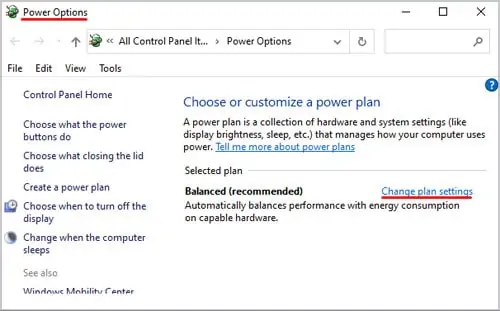 سپس گزینه Change advanced power settings را انتخاب کنید.
سپس گزینه Change advanced power settings را انتخاب کنید.- در لیست، بخش USB Settings را باز کنید.
- مقدار گزینه USB selective suspend setting را روی Disable قرار دهید.
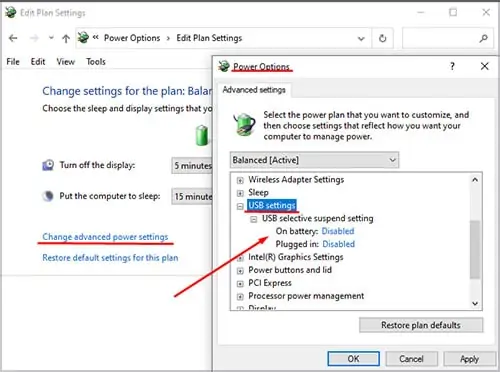 در پایان روی OK کلیک کنید تا تغییرات ذخیره شوند.
در پایان روی OK کلیک کنید تا تغییرات ذخیره شوند.- اکنون سیستم خود را در حالت Sleep قرار دهید و بررسی کنید که آیا با ماوس یا کیبورد بیدار میشود یا خیر.
نکته: این روش مخصوص کاربرانی است که از دستگاههای جانبی USB مثل ماوس و کیبورد استفاده میکنند. اگر لپتاپ شما همچنان از خواب بیدار نمیشود، ممکن است نیاز باشد تنظیمات برق (Power Options) را به حالت پیشفرض بازگردانید.
رفع مشکل سیستم
اگر عملکرد حالت Sleep در ویندوز شما بهدرستی کار نمیکند، احتمال دارد برخی از فایلهای سیستمی ویندوز آسیب دیده یا دچار خطا شده باشند. در این شرایط، بهترین روش استفاده از ابزار داخلی ویندوز به نام System File Checker (SFC) است. این ابزار تمام فایلهای حیاتی سیستم را اسکن کرده و در صورت وجود خرابی، نسخهی سالم آنها را جایگزین میکند.
مراحل اجرای دستور SFC برای بررسی و رفع خطاهای ویندوز:
-
کلیدهای Windows + X را همزمان فشار دهید.
-
گزینه Windows PowerShell (Admin) یا Command Prompt (Admin) را انتخاب کنید.
-
در پنجره باز شده، دستور زیر را وارد کنید و کلید Enter را بزنید:
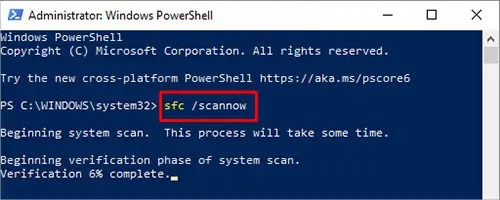
- منتظر بمانید تا فرایند اسکن کامل شود (ممکن است چند دقیقه زمان ببرد).
- اگر ویندوز خطایی پیدا کرد، دستورالعملهای روی صفحه را دنبال کنید تا بهصورت خودکار برطرف شود.
- در پایان، سیستم خود را ریاستارت کنید و بررسی کنید که آیا مشکل بیدار نشدن کامپیوتر از حالت Sleep برطرف شده است یا خیر.
نکته: اجرای این دستور هیچ فایلی از دادههای شخصی شما را حذف نمیکند؛ فقط فایلهای سیستمی آسیبدیده را ترمیم میکند.
عیبیابی تنظیمات برق ویندوز (Power Settings Troubleshooter)
اگر کامپیوتر شما بعد از حالت خواب (Sleep Mode) بیدار نمیشود یا مشکلاتی در عملکرد مصرف انرژی دارد، ممکن است تنظیمات برق (Power Settings) دچار خطا شده باشند.
ویندوز یک ابزار داخلی به نام Power Troubleshooter دارد که بهصورت خودکار تنظیمات برق سیستم را بررسی میکند و در صورت وجود ایراد، آن را اصلاح میکند.
روش اجرای عیبیاب تنظیمات برق در ویندوز:
- کلیدهای Windows + I را فشار دهید تا وارد بخش Settings شوید.
- در نوار جستوجوی تنظیمات، عبارت Troubleshoot power را تایپ کنید.
- گزینهی Find and fix problems with your computer’s power settings را انتخاب کنید.
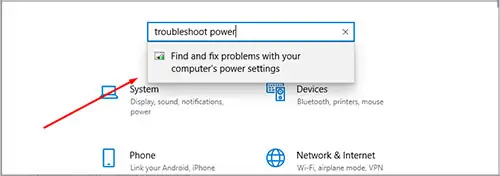
- روی Next کلیک کنید تا فرآیند عیبیابی آغاز شود.
- در صورت مشاهدهی گزینهی Apply this fix، روی آن کلیک کنید تا ویندوز اصلاحات لازم را انجام دهد.
اگر نمیخواهید از پیشنهاد ویندوز استفاده کنید، گزینهی Skip this fix را انتخاب کنید.
- در پایان، برای خروج از ابزار روی Close کلیک کنید.
پس از اتمام فرآیند، گزارشی از مشکلات پیدا شده و تغییرات اعمالشده نمایش داده میشود. این ابزار میتواند خطاهای مرتبط با Power Plan، تنظیمات خواب (Sleep)، یا مصرف غیرعادی انرژی را شناسایی و برطرف کند.
نکته: پیشنهاد میشود پس از اجرای ابزار، سیستم خود را ریاستارت (Restart) کنید تا تغییرات اعمالشده بهطور کامل فعال شوند.
تغییر تنظیمات Sleep در ویندوز
اگر کامپیوتر شما از حالت Sleep (خواب) بیدار نمیشود، ممکن است مشکل از تنظیمات مربوط به Sleep یا Hybrid Sleep باشد. با تغییر این تنظیمات میتوانید بررسی کنید که آیا مشکل برطرف میشود یا خیر.
ویژگی Hybrid Sleep بهصورت ترکیبی بین حالت خواب و Hibernate عمل میکند و در زمان قطعی برق، از اطلاعات شما محافظت میکند. با این حال، گاهی اوقات غیرفعال کردن آن میتواند خطای بیدار نشدن سیستم از Sleep را برطرف کند.
نحوه تغییر تنظیمات Sleep در ویندوز
- کلیدهای Windows + R را فشار دهید تا پنجرهی Run باز شود.
- عبارت powercfg.cpl را تایپ کرده و Enter بزنید.
- روی Power Plan فعال خود کلیک کنید.
- گزینهی Change Advanced Power Settings را انتخاب کنید.
- از منوی بازشده، بخش Sleep را باز کنید.
- زیرمنوی Allow hybrid sleep را باز کرده و مقدار آن را روی Off قرار دهید.
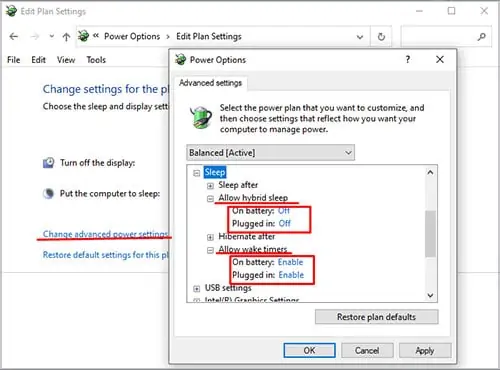
-
سپس زیرمنوی Allow wake timers را باز کرده و مقدار آن را روی Enable بگذارید.
-
در پایان، روی OK کلیک کنید تا تغییرات ذخیره شوند.
-
اکنون سیستم خود را ریاستارت (Restart) کنید و بررسی کنید که آیا تغییر تنظیمات باعث رفع مشکل شده یا نه. اگر همچنان مشکل وجود داشت، میتوانید ویژگی Hybrid Sleep را دوباره فعال کنید.
نکته: بهصورت پیشفرض، ویژگی Hybrid Sleep برای دسکتاپها فعال و برای لپتاپها غیرفعال است.
راهاندازی مجدد درایور گرافیک (Graphics Driver)
گاهی اوقات، مشکل بیدار نشدن کامپیوتر از حالت Sleep به دلیل خطا در درایور کارت گرافیک (Graphics Driver) رخ میدهد. در این حالت، با ریاستارت کردن درایور گرافیکی میتوانید سیستم را از حالت خواب خارج کنید.
برخی کاربران گزارش دادهاند که اجرای این روش زمانی که سایر روشها جواب نمیدهد، مؤثر بوده است.
نحوه راهاندازی مجدد درایور گرافیک در ویندوز
برای انجام این کار، تنها کافی است کلیدهای زیر را همزمان فشار دهید:
Ctrl + Shift + Windows + B
با انجام این ترکیب کلید، درایور گرافیکی سیستم بهصورت خودکار ریاستارت میشود و معمولاً باعث میشود که کامپیوتر از حالت Sleep بیدار شود.
نکته: در هنگام اجرای این دستور، ممکن است صفحهنمایش برای چند ثانیه سیاه شود که کاملاً طبیعی است. پس از چند لحظه، تصویر دوباره باز میگردد.
بازنشانی یا پاکسازی رم (Reset the RAM)
یکی از دلایل فنی بیدار نشدن کامپیوتر از حالت Sleep میتواند مربوط به رم (RAM) باشد. در صورتی که رم بهدرستی در مادربورد نصب نشده باشد یا اتصال آن دچار اختلال فیزیکی شده باشد، سیستم ممکن است در خروج از حالت خواب دچار مشکل شود.

مراحل بازنشانی رم در کامپیوتر
اگر تجربهی کار با سختافزار دارید، میتوانید با دقت مراحل زیر را انجام دهید:
-
کامپیوتر را خاموش کرده و کابل برق را جدا کنید.
-
درب کیس را باز کنید و ماژولهای رم را بهآرامی از اسلات مادربورد خارج کنید.
-
با استفاده از هوای فشرده یا ابزار مخصوص پاکسازی قطعات الکترونیکی، رم و شیارهای مربوط به آن را از گرد و غبار پاک کنید.
-
ماژولهای رم را دوباره در محل خود نصب کنید و مطمئن شوید که کاملاً در جای خود قفل شدهاند.
-
سیستم را روشن کرده و بررسی کنید آیا مشکل بیدار نشدن از حالت Sleep برطرف شده است یا خیر.
نکته: در بسیاری از موارد، گرد و غبار یا نصب نادرست رم باعث ایجاد خطاهای موقتی در عملکرد سیستم میشود. بازنشانی رم میتواند این نوع مشکلات را برطرف کند.
بیشتر بخوانید:
پرسشهای متداول
چطور مانیتور را از حالت Sleep خارج کنم؟
زمانی که مانیتور به حالت خواب میرود، بهمحض دریافت سیگنال تصویر از کامپیوتر باید بیدار شود. اگر مانیتور هنوز در حالت Sleep باقی مانده است، بررسی کنید که کابل تصویر به درستی وصل شده باشد و در صورت نیاز، از منوی مانیتور ورودی تصویر (Input Source) را تغییر دهید تا سیگنال ویدیو شناسایی شود.
چگونه حالت Sleep را در ویندوز ۱۰ غیرفعال کنم؟
برای خاموش کردن حالت خواب در ویندوز 10 مراحل زیر را دنبال کنید:
-
وارد Settings (تنظیمات) شوید.
-
از منوی سمت چپ، گزینهی Power & Sleep (قدرت و خواب) را انتخاب کنید.
-
در بخش Sleep از منوی کشویی گزینهی Never (هرگز) را انتخاب کنید.
نکته: اگر بعداً طرح انرژی (Power Plan) خود را تغییر دهید یا ویندوز را ریست کنید، ممکن است نیاز باشد این تنظیمات را دوباره انجام دهید.
دکمه Sleep/Wake در لپتاپها چیست؟
دکمهی Sleep/Wake برای قرار دادن سریع لپتاپ در حالت خواب یا بیدار کردن آن از Sleep استفاده میشود. این دکمه معمولاً برای صرفهجویی در مصرف باتری کاربرد دارد. محل قرارگیری آن در مدلهای مختلف لپتاپ متفاوت است. بهعنوان مثال، در لپتاپهای HP معمولاً در سمت راست بالای کیبورد قرار دارد و نماد ماه روی آن دیده میشود.